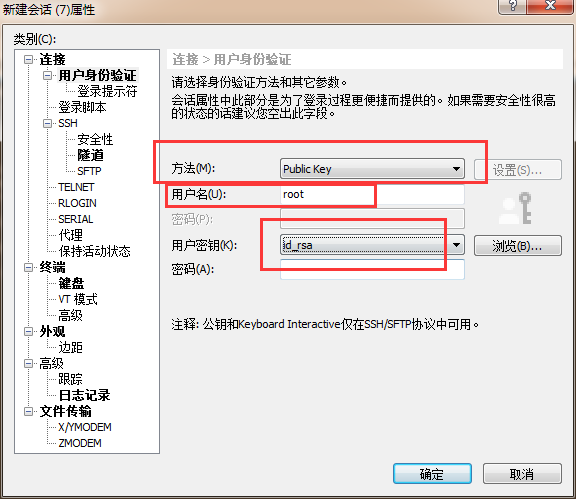一、认识xshell,putty
他们都是服务器登陆客户端。xshell用户体验更好一点。但这里都学一下。
putty下载地址:https://www.chiark.greenend.org.uk/~sgtatham/putty/latest.html
最好下载zip格式的,包含所有的工具。
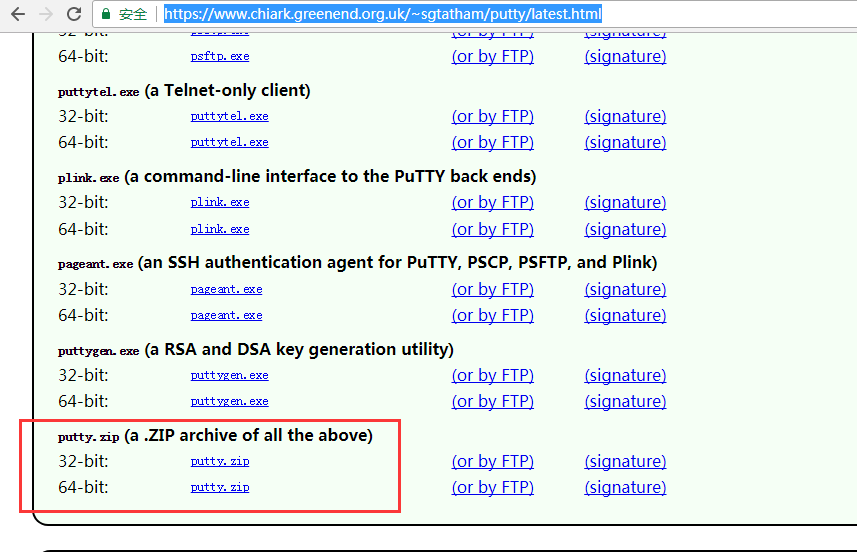
xshell比较好下载,百度上一搜,很好找。
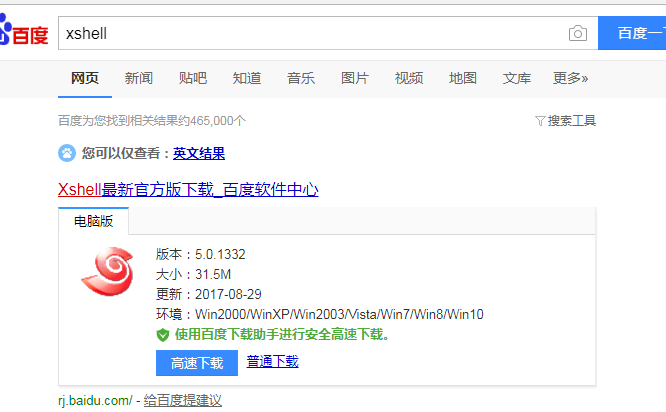
二、密码登陆
2.1 putty
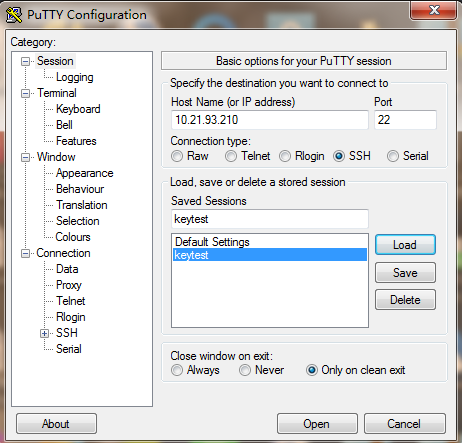
填上ip,port,点open就行了。使用的时候可以save一下,免得每次都输入。点进来后是这样:

输入用户名回车,然后输入密码就登陆了。
2.2 xshell登陆。
2.2.1 新建会话,填上主机名称,选择SSH协议,填写主机ip地址和端口号
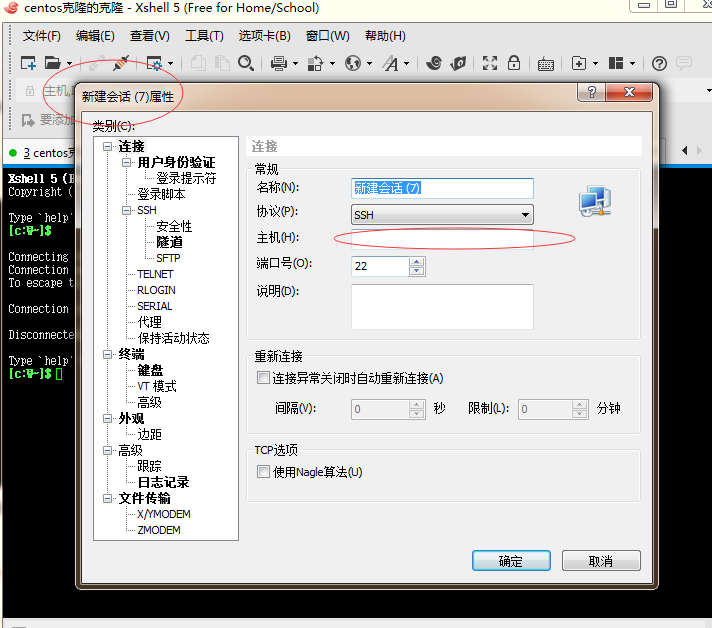
2.2.2 选择“用户身份验证”,“方法“选择Password填上用户名和密码就好了。
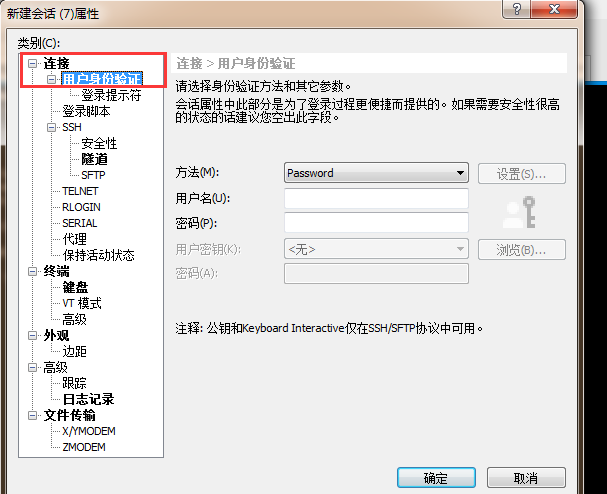
三、密钥登陆
无论用什么手段,生成密钥对。把公私放在服务器上,终端用私钥,私匙最好加密一下。
首先,我在随意一台linux主机上使用如下命令生成密匙对,生成的时候会提示输入密码。输入密码后继续完成操作。
[root@localhost .ssh]# ssh-keygen -t rsa Generating public/private rsa key pair. Enter file in which to save the key (/root/.ssh/id_rsa): /ruanwenwu/.ssh/id_rsa Enter passphrase (empty for no passphrase):
然后使用命令将公匙写入authorized_keys文件
cat id_rsa.pub >> authorized_keys
(# 注意: 必须将~/.ssh/authorized_keys的权限改为600, 该文件用于保存ssh客户端生成的公钥,可以修改服务器的ssh服务端配置文件/etc/ssh/sshd_config来指定其他文件名)
# chmod 600 ~/.ssh/authorized_keys
接着把id_rsa复制出来。使用xshell的话,可以使用sz authorized_keys的命令导出到桌面。
3.1 putty使用密匙登录。
在Linux VPS下产生的私钥文件putty是不认识的,putty只认识自己的ppk格式,要在这两种格式之间转换,需要PuTTYgen这个程序。
puttygen是putty的配套程序,putty的安装包和winscp的安装包都包含了这个程序,当然你也可以在http://www.chiark.greenend.org.uk/~sgtatham/putty/download.html 单独下载puttygen。
转换步骤:
- 运行puttygen
- 点击Conversions菜单项中的Import key
- 选择在Linux下生成的id_rsa文件

- 在puttygen的界面上点击Save private key按钮就可以把私钥转换为ppk的格式
有了ppk格式私钥匙,在putty的SSH菜单下的AUTH栏选择这个文件就好了。
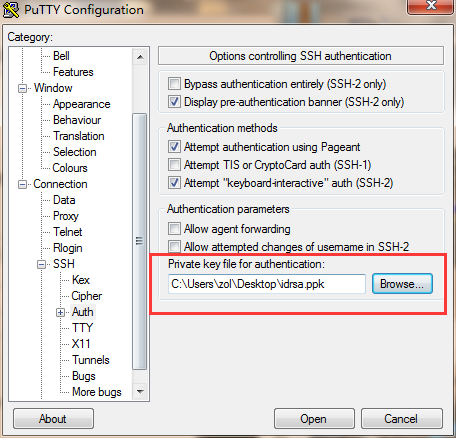
记得SAVE一下,免得下次还得选。
3.2 xshell使用密匙登录。
xshell使用密匙登录更加简单。填好ip和端口,在验证方式中选择密匙登录,并且选择私匙文件就好了。